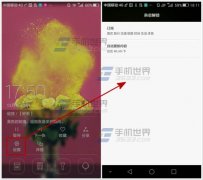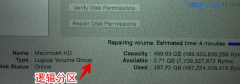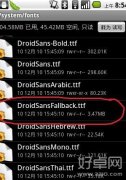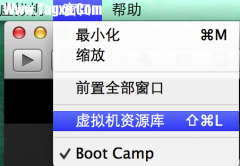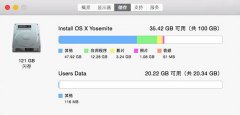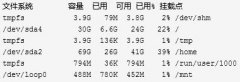很简单,首先把你的手机连接你的电脑。现在Android/list_1.html' target='_blank'>安卓手机连接电脑一般有两种形式,一种usb存储模式,安卓4.0以前的手机一般都是这种形式。另一种是MTP媒体模式。
1)usb存储模式(什么都不懂的用户建议使用第二种连接模式,此条可以跳过)
手机连接电脑,手机上会有通知栏信息,提示你选择何种模式连接电脑,如果有,就选择usb存储模式,不同的手机提示信息并不完全一致,但都是这个意思。选择这个模式接着操作,选择;打开usb存储”。
如何打开USB调试模式教程请查看:安卓手机如何打开USB调试模式
到了这里,就连接好了,下面是电脑上的操作,可以打开;我的电脑”,可以看到你的手机上会多出1个或2个移动磁盘,下面就可以拷贝文件了。如果你分不清哪个是你的手机自带存储,哪个是你手机的外置sd卡。那么请使用第二种连接模式吧!看下面一条。

2)MTP连接模式(什么都不懂的用户建议使用这个模式)
MTP连接模式有点麻烦,xp系统(或更低系统)就需要安装最新版的windows media player,win7一般可以直接连接。
MTP连接模式,就是在手机连接电脑后,手机上选择MTP媒体模式,连接后,电脑上;我的电脑”里会出现一个类似手机的标记。

就像上图所示,双击打开,就可以看到手机的1个或2个磁盘了。一个是手机自带存储,一个是外置sd卡。
二、拷贝下载下来的文件到手机里
现在,你连接好你的手机了,不管哪种模式,找到本站下载下来的文件包。本站的安卓游戏,一种是后缀名为.apk的安装文件,一种是后缀名为.zip的压缩包格式,压缩包格式一般就是含数据包的文件格式。
1)如果你下的是.apk的安装文件,直接将文件复制黏贴到手机的自带存储里,等待传输完毕就行了,关掉usb存储,MTP模式可直接拔掉数据线。然后打开自己的手机,使用;文件管理”(或者类似我的文件等程序)打开自己的手机磁盘,找到这个apk,点击安装就行了。
2)如果你下的压缩包,(电脑上操作)首先解压这个压缩包,没有解压工具的自己先去百度下载解压工具。

解压从本站下载数据包的游戏,就是一个.apk安装文件与一个文件夹(如上图所示),这个文件夹一般都是Android(如果发现是Android的话请把a改成大写的A,Gameloft公司出的游戏的话,这个文件夹很特别,叫gameloft)。(电脑上操作)只需要把这两个文件一起拷贝到手机自带存储根目录,就是在电脑上打开手机的自带存储的磁盘,直接黏贴进去即可。
黏贴进去提示覆盖什么的,选择全部覆盖,不要担心,之所以有这提示是因为文件夹里我们已经配置好了文件路径,想深究为什么,请自己往下看第三部分;三、数据包究竟是什么”。

传输完毕后,(开始手机上操作)关掉usb存储,MTP模式可直接拔掉数据线。然后打开自己的手机,使用;文件管理”(或者类似我的文件等程序)打开自己的手机磁盘(最好是手机自带存储的磁盘),找到那个黏贴进去的apk,点击安装就行了。
注意:
1)由于安卓手机自身机制很混乱,有的手机数据包存放在外置sd卡,有的则必须放在自带存储中,所以说,如果文件拷贝进去,apk安装完毕运行后,还提示要下载数据包的(尤其是下载很大数据包的),可以把黏贴进去的那个Android文件夹(或gameloft文件夹)重新黏贴到手机的另一个磁盘中。
2)如果提示你的手机禁止安装不是从电子市场获取的应用程序的话,请按照提示,解除这个禁止,打开手机的;设置”——;安全”——;未知来源”打√即可。
三、安卓游戏数据包究竟是什么?
安卓游戏数据包就是独立于apk安装程序以外的数据文件,至于为什么要单独在文件外存放数据文件这个咱就不深究了,小编也不是很明白。
数据包究竟存放在哪里?

上图是手机自带存储的根目录,Android文件夹。里面有data和obb两个文件,里面都是数据包文件,如下图所示。


上图com.XXXX.XXXX就是一个个的数据包文件了。因为这个文件路径找起来麻烦,所以说,数据包都已经配置好了路径,所以黏贴进来是可能会提示是否要覆盖,全部覆盖好了,因为覆盖的只是Android与data、obb这些个文件夹而已,并不覆盖里面的其他文件,所以放心复制好了。